Las siguientes secciones contienen información sobre cómo resaltar texto en cualquier computadora, dispositivo o programa. También hemos incluido métodos abreviados de teclado, sugerencias y áreas donde puede practicar el resaltado de texto en esta página.
A continuación se muestran todos los diferentes métodos para resaltar texto, íconos y otros objetos en su computadora usando un mouse de escritorio, un panel táctil y un teclado.
Para resaltar texto con el mouse, coloque el cursor al principio del texto que desea resaltar. Mantenga presionado el botón primario del mouse (comúnmente el botón izquierdo). Mientras mantiene presionado el botón del mouse, arrastre el cursor hasta el final del texto y suelte el botón del mouse. Una vez completado, se debe resaltar todo el texto desde el principio hasta el final. A continuación se muestra un ejemplo de cómo se puede resaltar el texto.
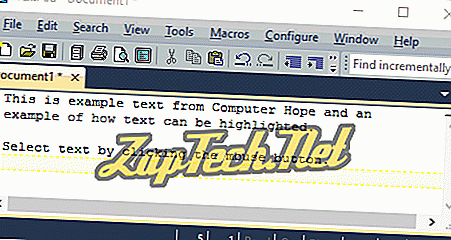
No hay límite a la cantidad de texto que se puede resaltar. Puede moverse al final de un párrafo para resaltar el párrafo completo o mantener presionado el botón del mouse y seleccionar varios párrafos o páginas de texto.
Sugerencia: sabrá que el texto se puede resaltar cuando el puntero de su mouse se convierte en un cursor I-beam.
Cómo resaltar usando un touchpad en una laptop
Para resaltar texto usando un panel táctil en una computadora portátil, mueva el cursor al principio del texto que desea resaltar. Mantenga presionado el botón primario del mouse debajo del panel táctil. Mientras continúa presionando el botón, mueva otro dedo (o uno de su otra mano) a lo largo del panel táctil en la dirección que desee resaltar.
Sugerencia: si su panel táctil actúa como un botón, puede presionar el panel táctil hacia abajo hasta que sienta un "clic" y luego arrastre el dedo en cualquier dirección para resaltar el texto.
Seleccionar texto con el botón del ratón.
Al hacer doble clic en una palabra, se resalta la palabra y al hacer triple clic en una palabra, se resalta la línea completa o el párrafo del texto.
Cómo resaltar texto usando tu teclado
Para resaltar con su teclado, vaya a la ubicación inicial con las teclas de flecha, mantenga presionada la tecla Mayús y presione la tecla de flecha en la dirección que desea resaltar. Una vez que todo lo que desea está resaltado, suelte la tecla Shift.
Consejo: si desea resaltar una palabra a la vez, presione la tecla Ctrl mientras mantiene presionada la tecla Mayús y luego presione la tecla de flecha izquierda o derecha.
Sugerencia: si desea resaltar una línea de texto completa, mueva el cursor al inicio de la línea, mantenga presionada la tecla Mayús y luego presione la flecha hacia abajo. También puede utilizar la combinación de teclas de método abreviado Mayús + Fin.
Sugerencia: si desea resaltar todo el texto, presione la tecla de acceso directo Ctrl + A.
Nota: Si no está trabajando con texto que se puede editar (por ejemplo, este párrafo), no puede resaltar el texto usando estos métodos. Sin embargo, funcionarán en documentos de procesador de textos, documentos de texto y cualquier campo de texto.
Practicar resaltando texto
A continuación se muestra un campo de texto que se puede usar para practicar el resaltado de texto con el teclado.
Cómo resaltar texto usando tu teclado y mouse
Use el teclado y el mouse en combinación moviendo el cursor al lugar donde desea comenzar a resaltar, mantenga presionada la tecla Mayús y luego haga clic en el lugar donde desea resaltar.
Sugerencia: También puede practicar esta técnica en el cuadro de texto anterior.
Cómo resaltar un icono u otro objeto
Para resaltar un objeto como un icono en Windows, haga clic en el elemento. Una vez que se hace clic, el icono o el texto deben cambiar a un color diferente, lo que indica que se ha resaltado.
Para resaltar varios íconos u otros objetos, arrastre un cuadro alrededor de todos los archivos que desea resaltar.
Sugerencia: si desea resaltar archivos individualmente, mantenga presionada la tecla Ctrl en el teclado y mientras mantiene presionada la tecla Ctrl, haga clic en cada archivo que desee resaltar.
Cómo resaltar múltiples correos electrónicos, archivos, iconos u otros objetos
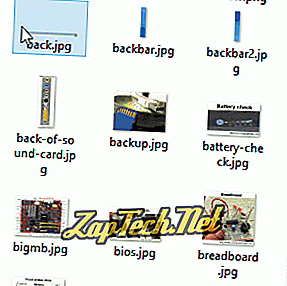
Si un programa no admite una marquesina, resalte el primer objeto de la serie, mantenga presionada la tecla Mayús, haga clic en el último elemento que desea seleccionar y luego suelte la tecla Mayús. Por ejemplo, al hacer clic en "Ejemplo" en el campo de selección a continuación, y luego presionar Mayús y hacer clic en "Elementos" se resaltan las cuatro opciones disponibles.
Consejo: para seleccionar solo ciertos elementos de la lista, mantenga presionada la tecla Ctrl y haga clic en cada elemento que desee resaltar. Esta acción también se puede utilizar para eliminar el resaltado en un elemento.
Cómo resaltar texto en un teléfono inteligente y una tableta Android

Consejo: También puede presionar y mantener presionada una palabra, y usar las barras laterales para ajustar la cantidad de texto resaltado.
Cómo resaltar texto en un iPhone y iPad de Apple
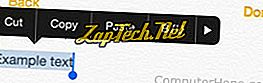
Consejo: También puede presionar y mantener presionada una palabra, y usar las barras laterales para ajustar la cantidad de texto resaltado.
Cómo resaltar texto en un Chromebook
Para los Chromebooks que no tienen botones del mouse, puede copiar y pegar texto siguiendo los pasos a continuación.
Al presionar el panel táctil hacia abajo y, mientras continúa presionando el panel táctil, arrastre el dedo en la dirección en la que desea resaltar el texto. Cuando hayas terminado de resaltar, levanta el dedo.
Consejo: También puede usar muchos de los consejos para el mouse y el teclado mencionados en nuestra sección de computadoras de escritorio y portátiles en un Chromebook.
Cómo resaltar texto en un Kindle
Mantenga presionada la palabra inicial con el dedo. Una vez que se resalta esa palabra, arrastre el dedo sobre cualquier texto adicional para seleccionarlo también. Cuando hayas terminado de resaltar, levanta el dedo.
